โดยปกติการสร้าง VM Template ส่วนใหญ่จะใช้วิธีการ Clone จาก VM ที่เราสร้างเป็น Template เอาไว้ ซึ่งจะทำให้เกิดการซ้ำกันของ SID ( Security Identifier ) ที่โดยปกติจะต้องไม่ซ้ำ จริงต้องใช้ sysprep.exe เป็นโปรแกรมเอาไว้สำหรับทำ System Preparation Tool เพื่อใช้สำหรับเตรียมความพร้อมให้กับเครื่อง Machine ให้สามารถรันบน Hardware Independence พร้อมทำการ Cleanup ไปในตัว แต่มันจะไม่ทำการลบข้อมูลพวก Device Driver ถ้าลบด้วยก็ไม่มีประโยชน์อะไรแล้วล่ะ เรามาลองทำกันเลยดีกว่า
Get Started
- เปิด Command Prompt คลิกขวา Run as Administrator แล้วพิมพ์
# C:\WINDOWS\system32> cd sysprep
# C:\WINDOWS\system32\sysprep> sysprep.exe- ในกรณีที่ Deploy VHD หรือเป็น VM ให้ใช้คำสั่ง
# C:\WINDOWS\system32\sysprep> sysprep.exe /oobe /generalize /shutdown /mode:vm- System Cleanup Action เลือก OOBE
โดยปกติจะถูกตั้งเป็น Default อยู่แล้ว ซึ่งจะมีอยู่ 2 โหมด
- Out-of-Box Experience ( OOBE ) : จะเป็นการเข้าสู่ Welcome Screen เพื่อทำการตั้งค่า
- Audit Mode : จะเข้าสู่ระบบด้วย Administrator ซึ่งจะทำการ Clear Configuration และ User Profile
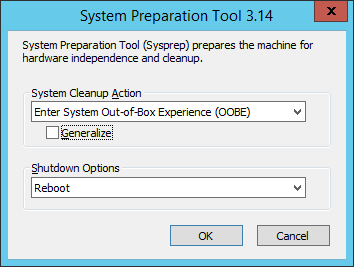
- คลิก Generalize เพื่อทำการ Reset SID เลือก Shutdown Options เป็น Shutdown แล้วคลิก OK
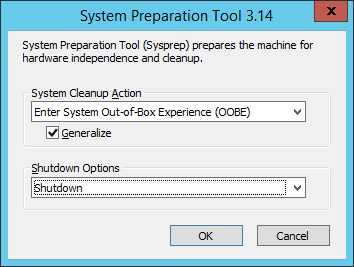
- รอจนติดตั้งเสร็จ เราจะได้ VM ให้ทำการ Convert เป็น Template ให้เรียบร้อย
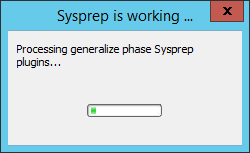
- เราจะได้ Template เพื่อนำไปสร้างเป็น VM
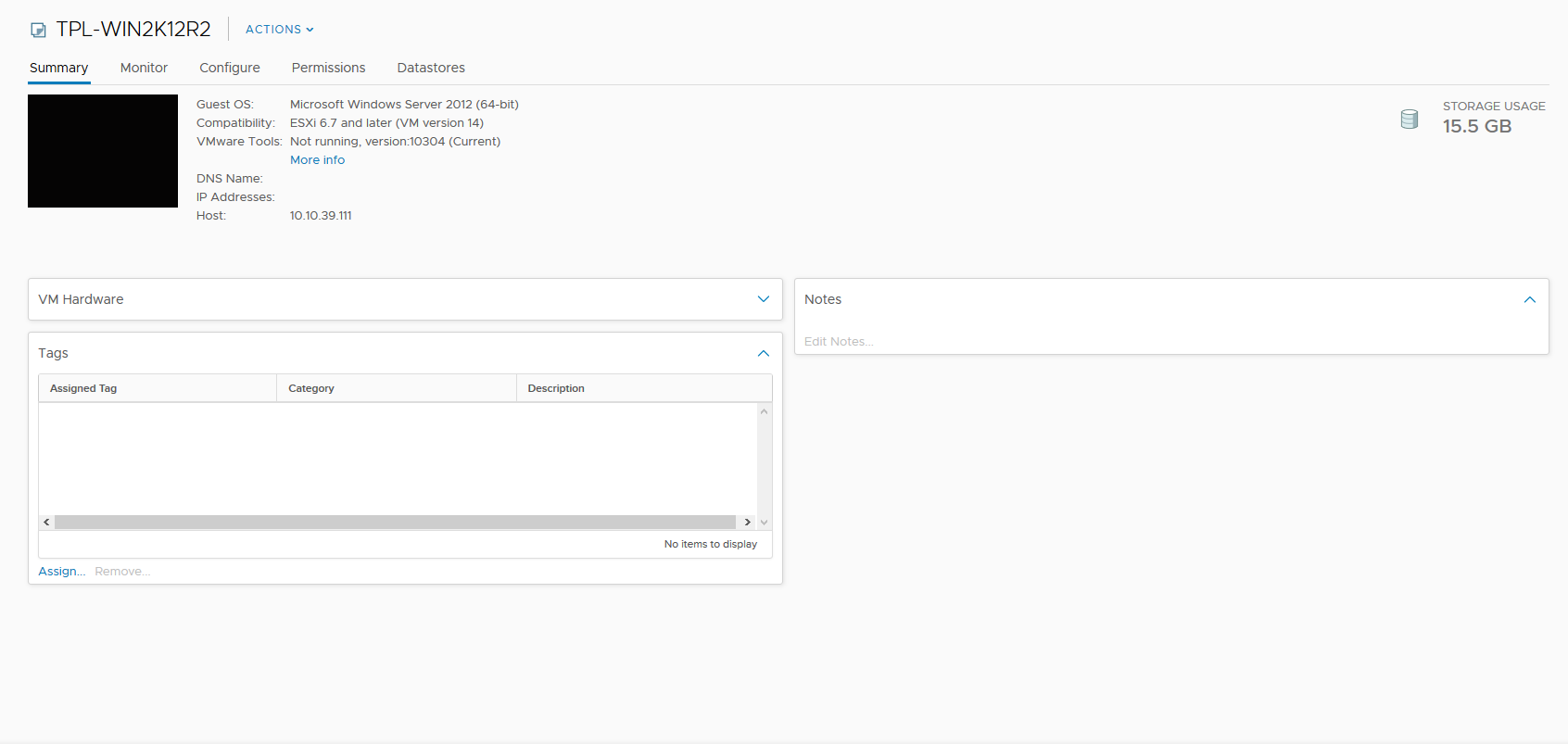
- ลอง Create VM จาก Template แล้ว Power On ดูจะเห็นหน้าตาเป็นแบบนี้
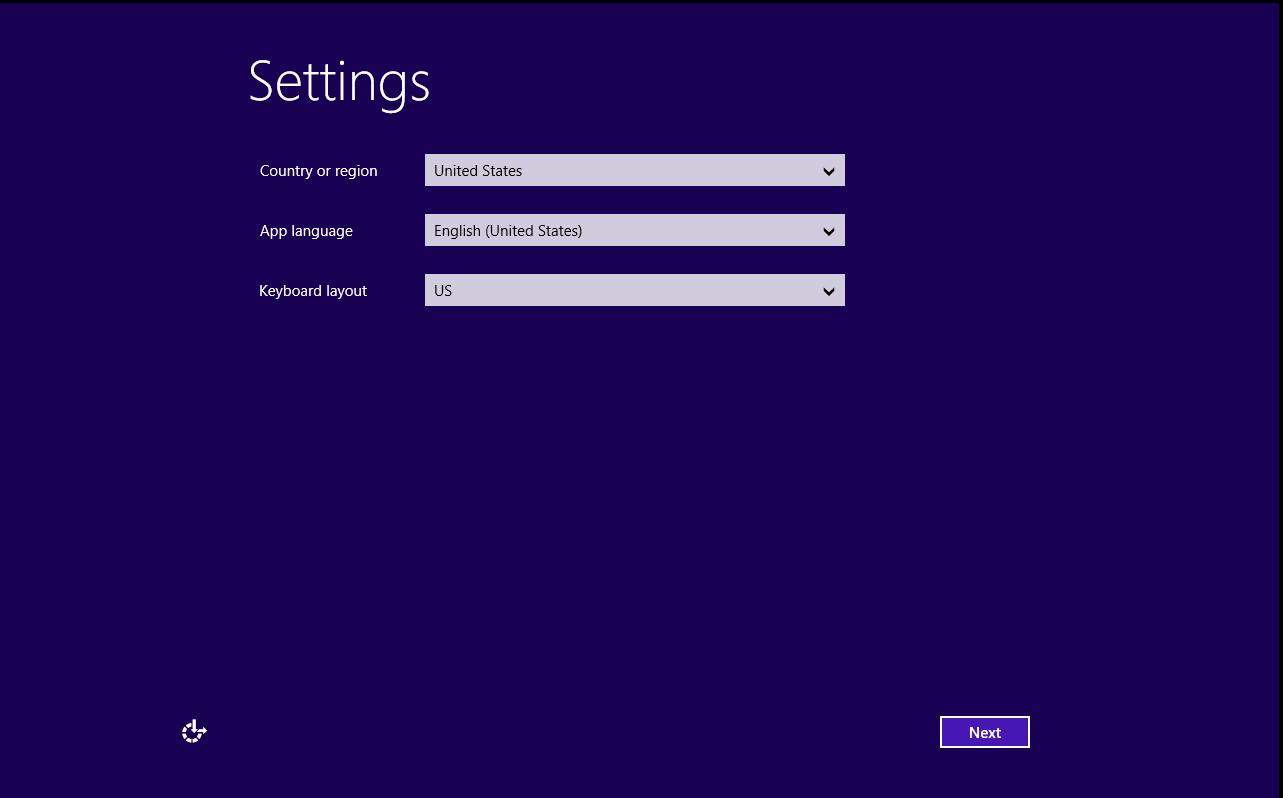
- ตั้งค่า Password สำหรับ Administrator
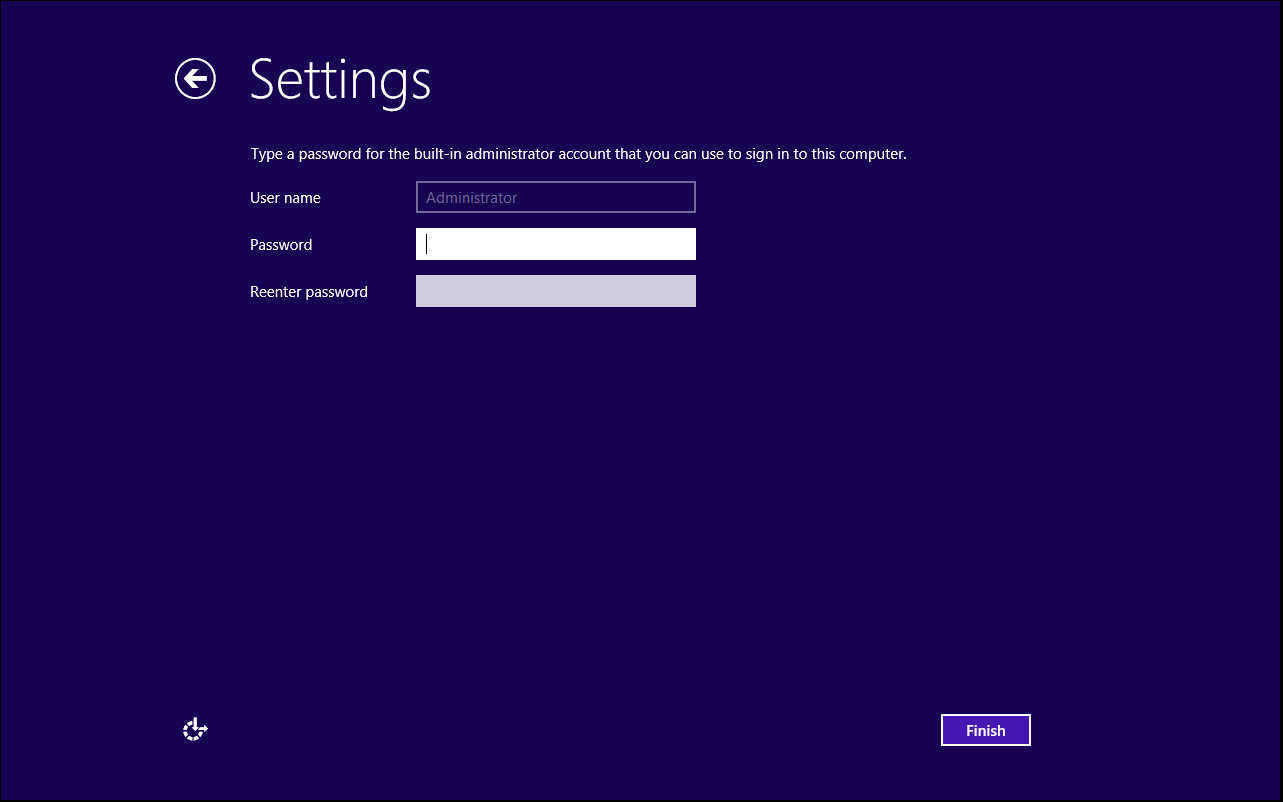
- ทำการตรวจสอบ SID
# C:\WINDOWS\system32> wmicwmic:root\cli> useraccount get name, sid
Name SID
Administrator S-1-5-21-975209338-1781153349-1573575379-500
Guest S-1-5-21-975209338-1781153349-1573575379-501อ่านเพิ่มเติม : https://bit.ly/2CeE10e
Tagged: VM Template
Leave a Reply